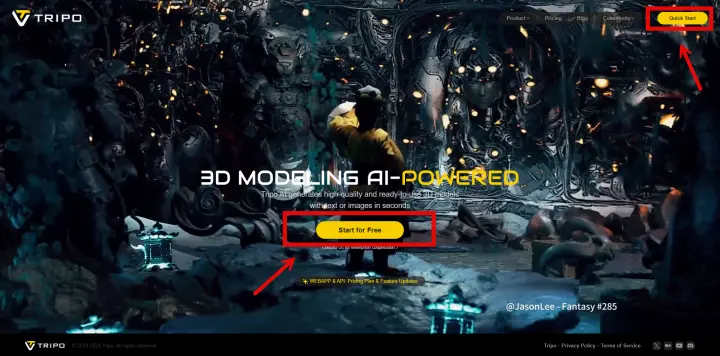如何将AI 3D模型以正确比例导出到Roblox
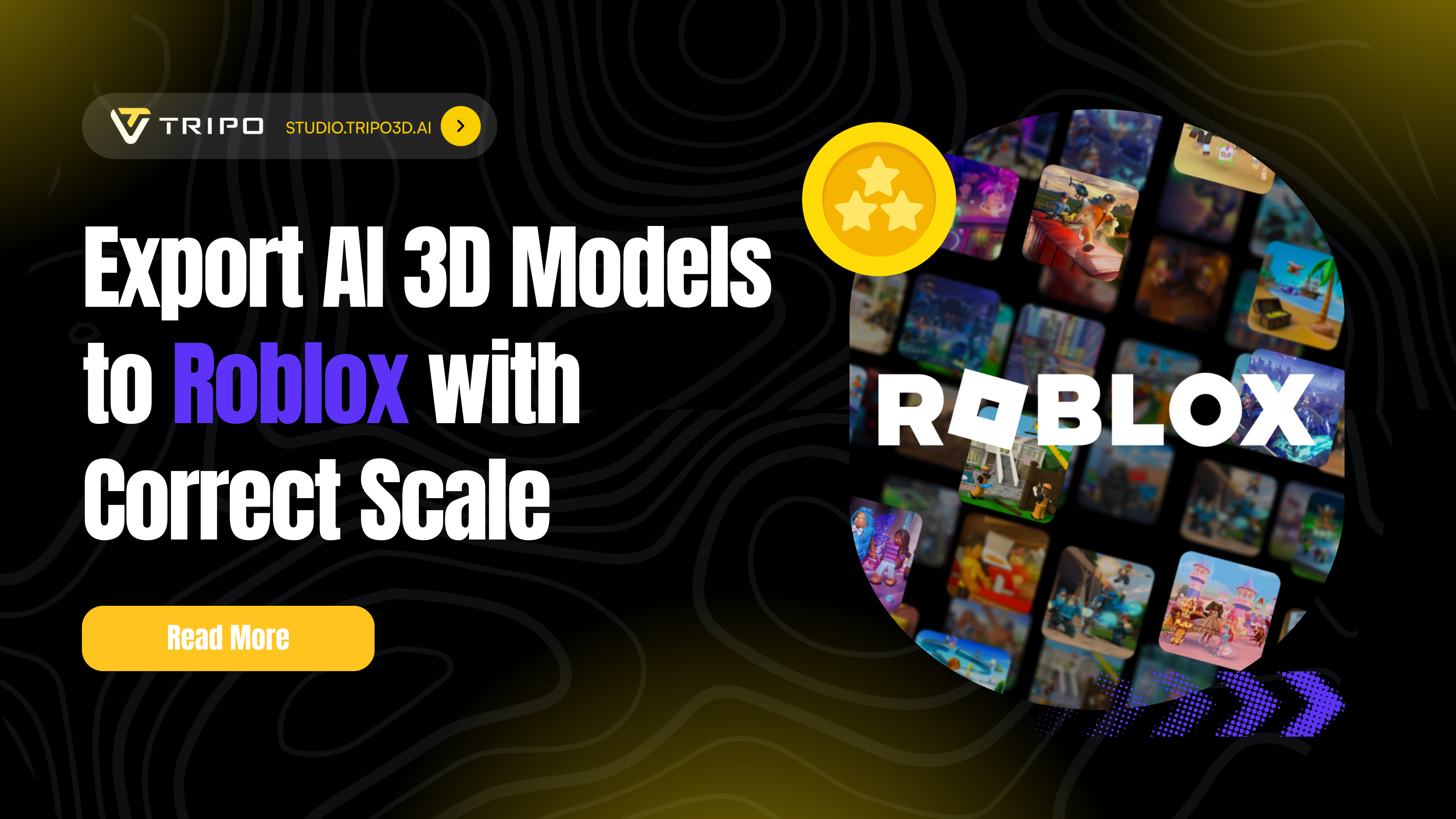
你是否曾花费数小时创建了一个完美的 AI 3D模型,结果却发现它导入到Roblox Studio后变成了一个巨大的怪物或微小的斑点?你并不孤单——比例问题困扰着90%的Roblox新手创作者,让兴奋感迅速转变为挫败感,快到你还没来得及说“大了100倍!”。
现实是:当你 将3D模型导出到Roblox 时没有正确的设置,那个时尚的角色模型就会变成一个500格(stud)的庞然大物,或者更糟,一个看不见的点。但如果你能每次都准确地掌握完美比例,将你的AI生成3D模型在几分钟内转换为游戏就绪资产,那该怎么办?
本指南将揭示专业Roblox开发者日常使用的精确导出设置、比例转换和工作流程秘密。无论你是使用 Tripo AI 在几秒钟内生成模型,还是从其他来源导入,你都将掌握完美缩放的艺术——不再需要猜测,不再感到沮丧。
理解Roblox的比例系统
在深入探讨导出设置之前,让我们先了解一下为什么你的模型导入Roblox后看起来像是被缩小射线或生长药水击中了一样,特别是如果你使用了免费的最佳图片转3D模型AI免费转换器或AI生成的3D模型。
单位不匹配问题
Roblox采用一套独特的单位系统,称为“studs”(格)——你可以将其视为Roblox版的米或英尺。问题棘手之处在于:
- 1 Blender单位 = 100 Roblox格(默认情况下)
- 现实世界中的1米 ≈ Roblox中的20格
- 平均Roblox角色 = 5格高
这意味着当你使用默认设置将3D模型导出到Roblox时,那个尺寸完美的角色会变成一个500格的庞然大物!这就像你期待英寸却得到了米——混乱随之而来。
Roblox支持的文件格式
并非所有3D格式都能与Roblox Studio良好兼容。以下是可用的格式:
| 格式 | 最适合 | 比例处理 | 动画支持 |
|---|---|---|---|
| .FBX | 带有骨骼的复杂模型 | 需要特定设置 | ✅ 完全支持 |
| .OBJ | 静态道具和建筑 | 更可预测 | ❌ 无动画 |
| .glTF/.glb | 针对网络优化的模型 | 更新、更可靠 | ✅ 完全支持 |
专业提示:对于动画角色使用FBX,对于简单的静态道具使用OBJ,以避免不必要的复杂性。
准备你的AI生成模型
步骤1:使用Tripo AI生成模型
当使用Tripo AI为Roblox创建模型时,请记住这些快速优化技巧:
Roblox就绪模型的快速设置:
- 在提示词中使用Roblox特有的术语(“低多边形”、“卡通风格”、“游戏资产”)
- 确保输出三角形数量保持在10,000以下(Roblox的限制)
Tripo AI会在8-10秒内生成你的模型,而Algorithm 2.5确保专业品质与Roblox美学相匹配。有关使用Tripo Studio全部功能(包括Magic Brush、Smart Low-Poly和纹理优化)的详细说明,请查看完整的Tripo Studio教程。
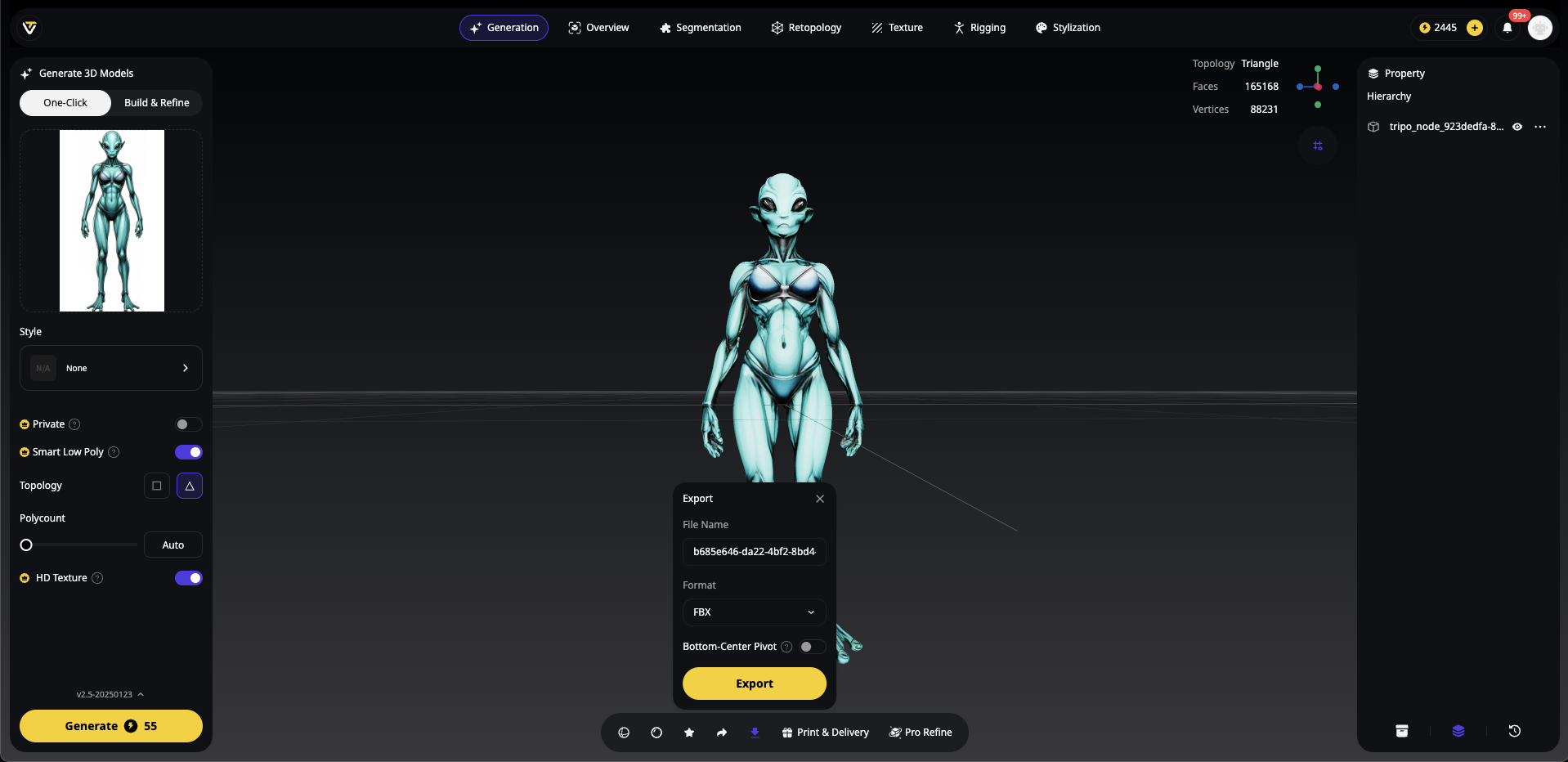
步骤2:在Tripo Studio中进行后期处理
Tripo Studio 提供强大的工具来为Roblox准备你的模型:
- Magic Brush:快速调整纹理以适应Roblox的卡通美学
- Smart Low-Poly:在保留细节的同时自动减少多边形数量
- Intelligent Segmentation:分离模型部件以进行模块化构建
使用AI 3D模型生成器(如Tripo)的优点在于?你无需花费数小时进行手动建模,同时保持专业品质。
终极导出设置指南
Blender到Roblox:三种真正有效的方法
方法1:FBX单位比例(Roblox官方推荐)
这是Roblox 3D模型比例准确性的黄金标准:
-
场景设置:
- 单位:设置为“无”或“公制”
- 单位比例:保持1.0
- 旋转:度
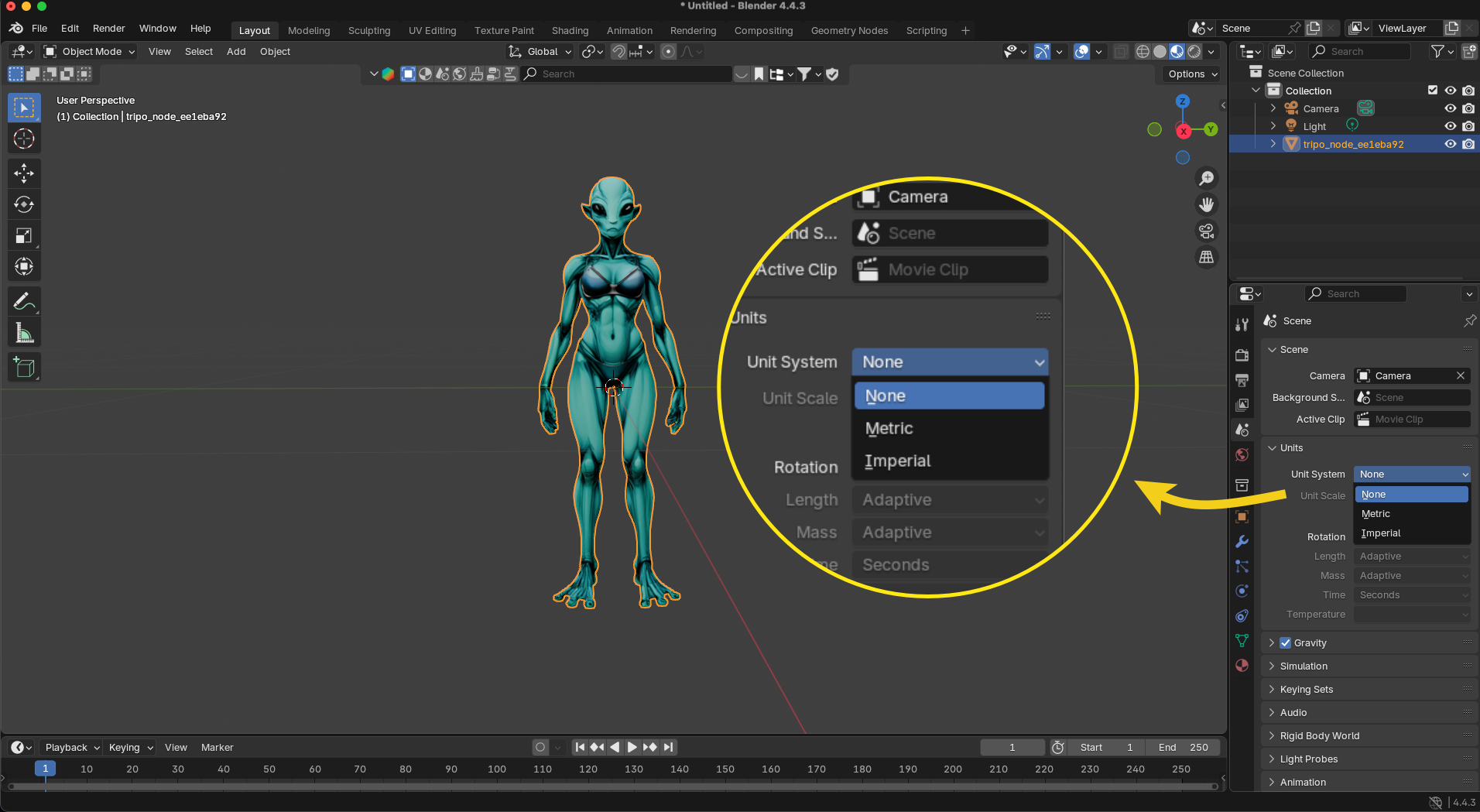
-
导出设置(文件 > 导出 > glb):
- 变换 > +Y 向上
- 前向:Z 前向
- 向上:Y 向上
- 包含 > 仅选择对象
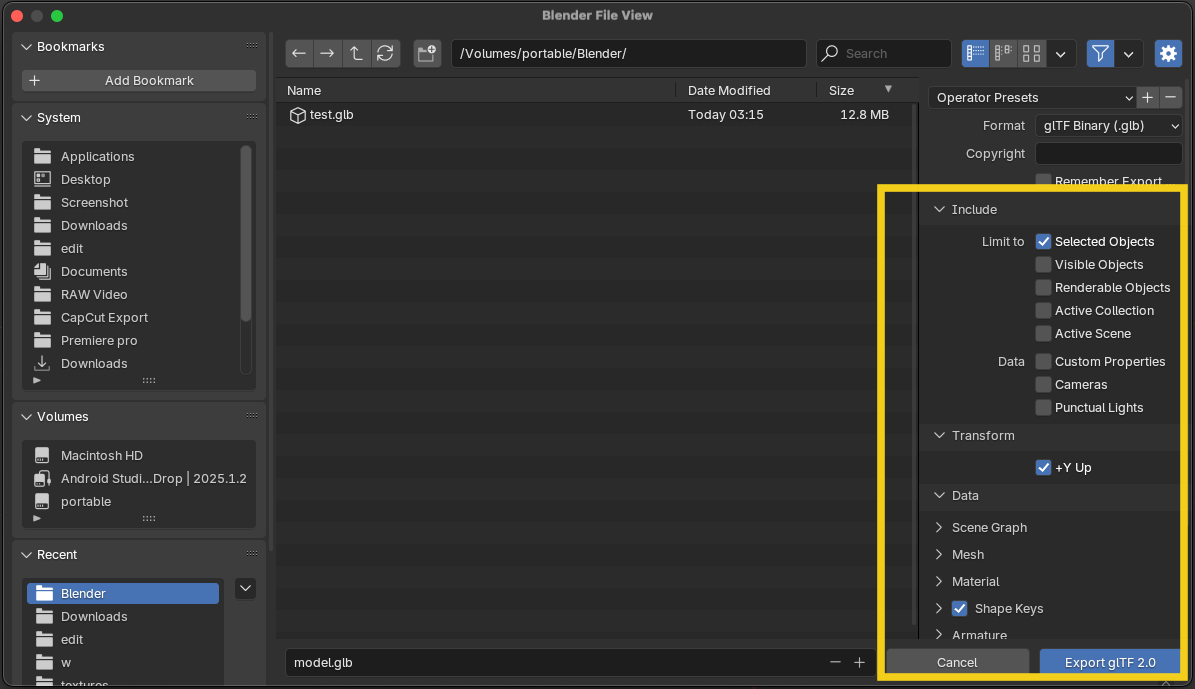
- 为何有效:模型在重新导入Blender或其他软件时能保持正确的比例。
方法2:手动比例调整
快速而粗糙,但有效:
- 在Blender中选择你的模型
- 按“S”然后输入“0.01”(缩小到1/100)
- 使用默认FBX设置导出
警告:如果重新导入Blender,模型会显得非常小!
方法3:场景单位比例
适用于批量导出:
- 场景属性 > 单位 > 单位比例:0.01
- 正常导出
- 记得为其他项目重置!
Roblox喜欢的FBX导出设置
以下是你的FBX导出设置(Roblox所需)的复制粘贴清单:
✅ 变换:
- 应用缩放:FBX 单位比例
- 前向:Z 前向
- 向上:Y 向上
- 应用变换:✓
✅ 几何体:
- 平滑:面
- 导出细分:✗
- 应用修改器:✓
✅ 骨骼:
- 仅变形骨骼:✓
- 添加叶骨:✗
- 烘焙动画:✓(如果包含动画)
导入到Roblox Studio:正确的方法
步骤1:打开导入对话框
- 启动Roblox Studio并打开你的场景
- 导航到“头像”选项卡 → 导入3D
- 替代方法:视图 → 资产管理器 → 导入
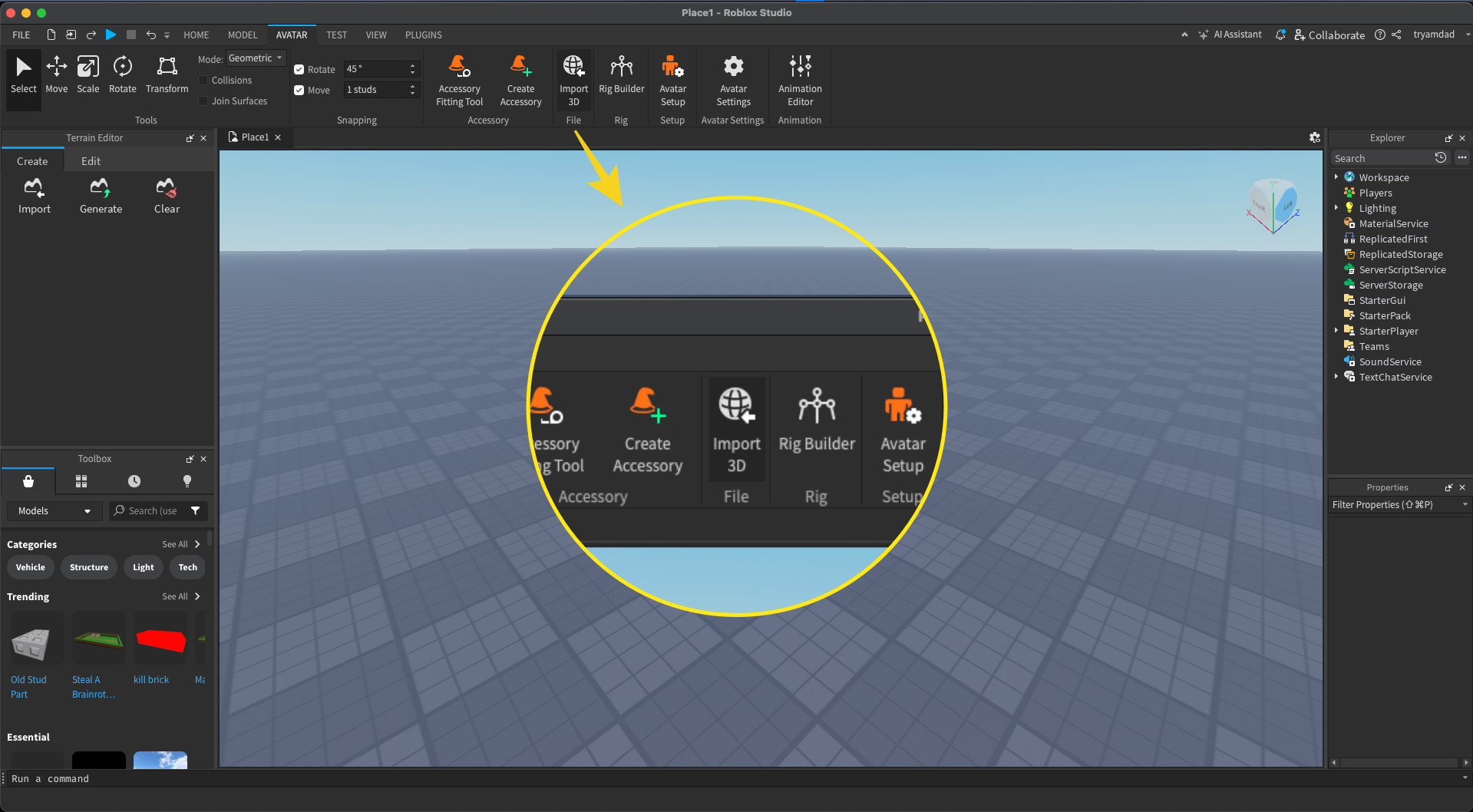
步骤2:选择你的模型
- 点击“选择文件”并找到你导出的.fbx文件
- 文件应出现在预览窗口中
- 检查纹理是否正确显示
步骤3:配置导入设置
为正确的Roblox Studio 3D导入设置以下精确值:
- 世界前向:前
- 世界向上:上
- 比例单位:Stud(这一点至关重要!)
除非有特殊需求,否则其他设置保持默认值。
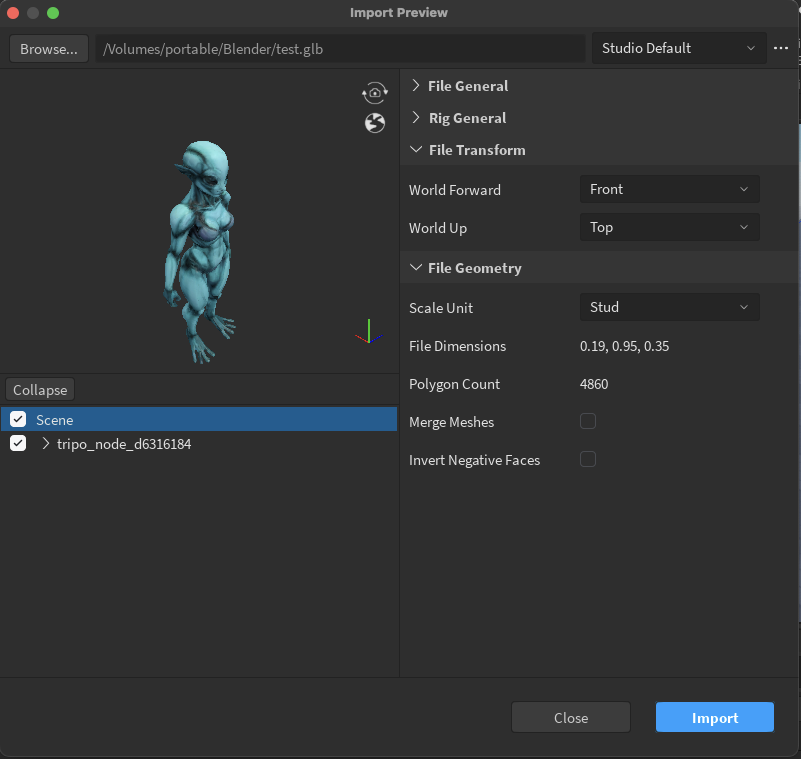
步骤4:完成导入
- 点击“导入”按钮
- 模型将出现在工作区中
- 检查资源管理器窗口以查看导入的部件
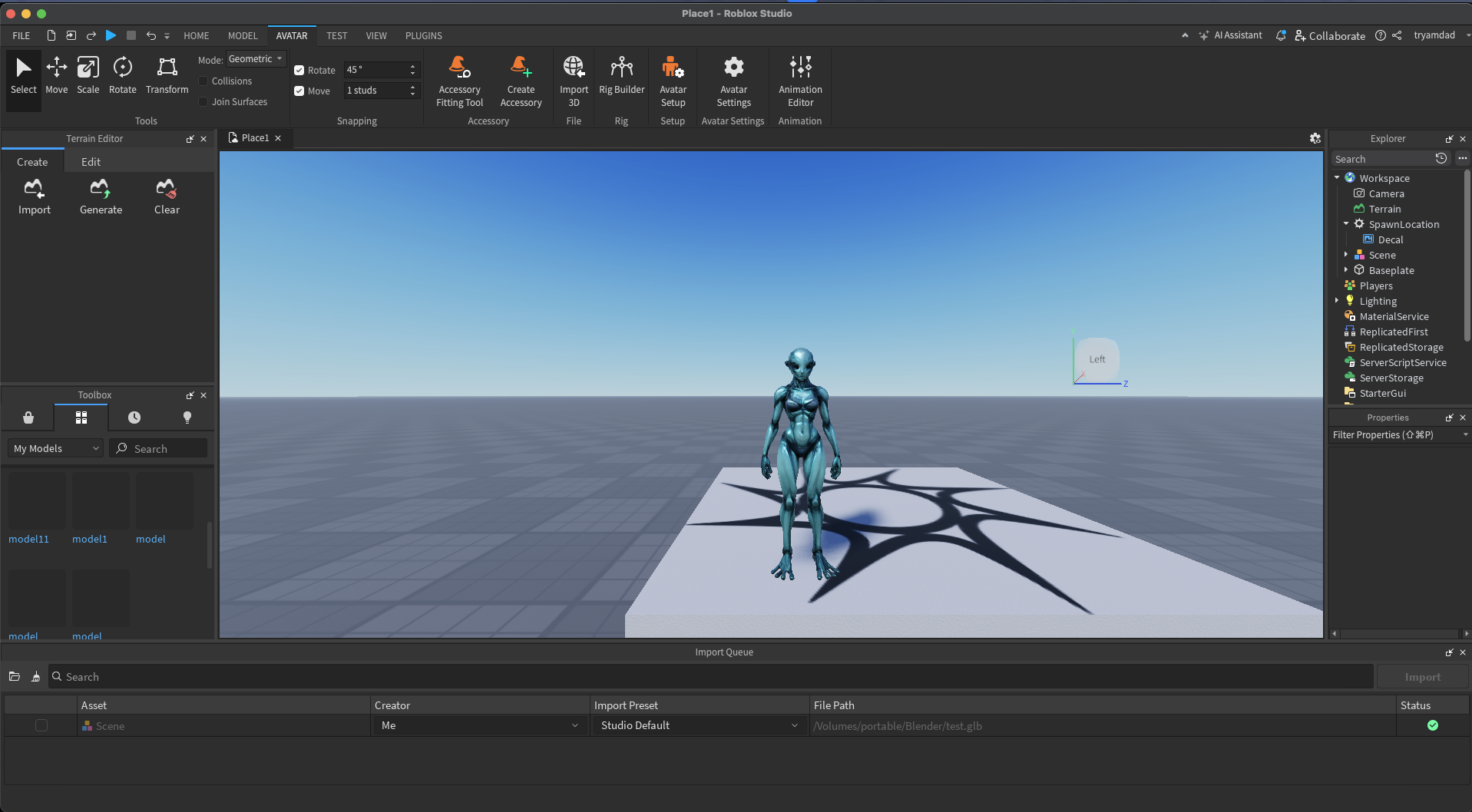
导入后验证
导入后,验证你的比例:
- 插入一个默认的Roblox部件(部件 > 方块)
- 比较尺寸——你的模型应该成比例
- 使用Roblox角色进行测试(应约为5格高)
常见比例问题排查
问题:模型导入后大100倍
解决方案:你忘记应用FBX单位比例或手动0.01缩放。
快速修复:
- 在资源管理器中选择模型
- 属性 > 大小 > 将所有值乘以0.01
- 使用F3X插件进行统一缩放
问题:模型太小无法选择
解决方案:比例值低于0.001(Roblox最小值)。
快速修复:
- 属性 > 大小 > 将所有值设置为至少0.1
- 从那里开始放大
问题:缩放不均匀(拉伸/挤压)
解决方案:在某个地方应用了非均匀缩放。
快速修复:
- 选择所有模型部件
- 使用统一缩放(缩放时按住Shift键)
- 如有需要,重置并重新导出
AI模型的高级优化
性能考量
Roblox的AI 3D模型需要特别注意性能:
| 元素 | Roblox限制 | 优化技巧 |
|---|---|---|
| 三角形数量 | 最多10,000 | 使用Tripo的Smart Low-Poly |
| 纹理尺寸 | 1024x1024 最佳 | 在Tripo Studio中压缩 |
| 绘制调用 | 最小化 | 合并材质 |
| 文件大小 | 小于100MB | 使用.glb格式 |
Tripo AI在Roblox工作流程中的应用
以下是使用 Tripo AI 的优化流程:
-
在Tripo中生成(8秒):
- 在提示词中使用“Roblox风格卡通角色”
- 选择“游戏资产”质量预设
-
在Tripo Studio中精修:
- 应用Smart Low-Poly(目标 < 10k个三角形)
- 使用Magic Brush处理Roblox友好的纹理
- 使用正确的设置导出为FBX
-
导入到Roblox:
- 遵循我们上述的比例设置
- 发布前在Studio中测试
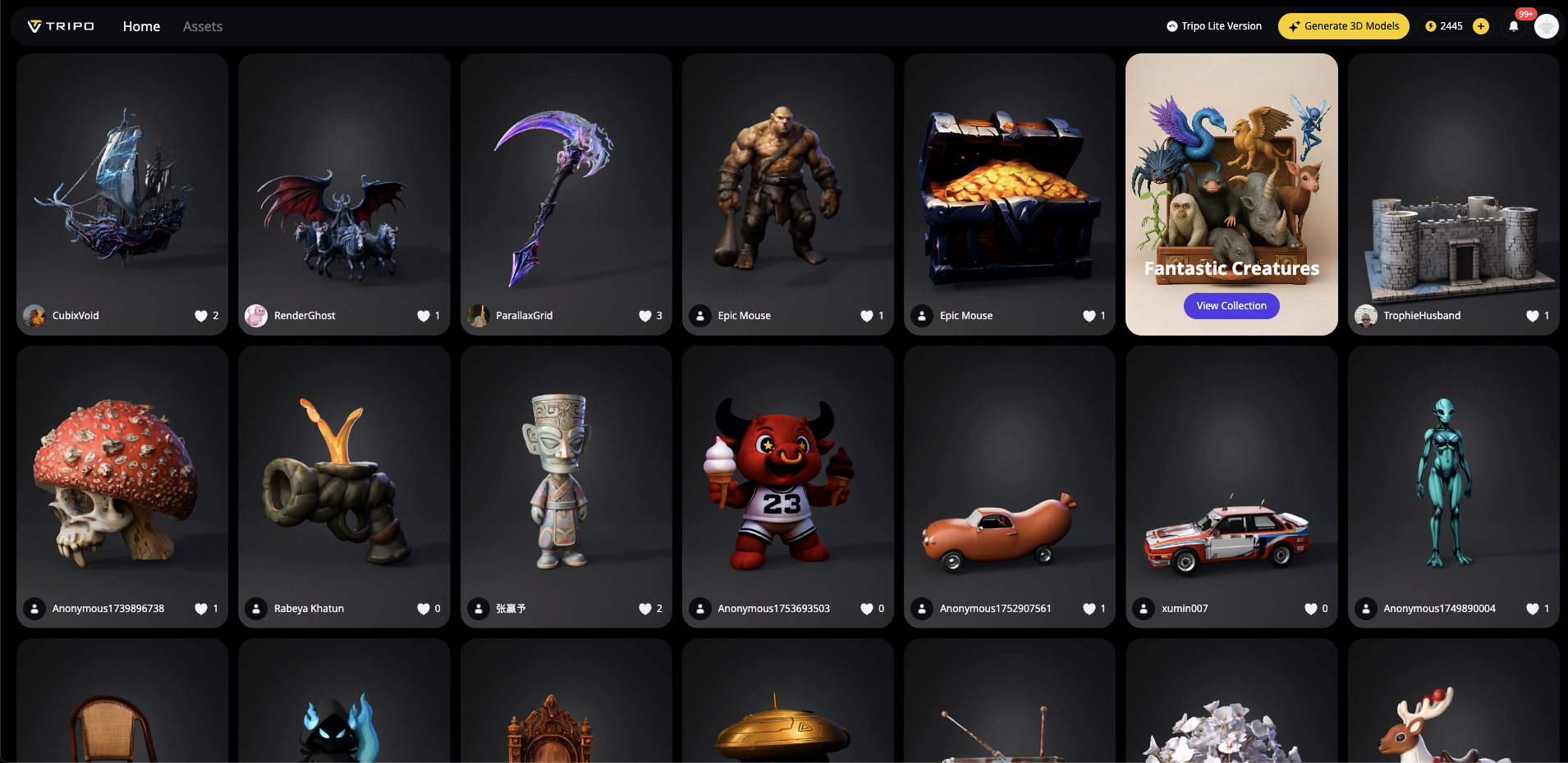
最佳实践清单
在点击导出按钮之前,请仔细检查此列表:
导出前:
- 模型低于10,000个三角形
- 纹理已压缩和优化
- 已在Blender中应用所有修改器
- 已根据参考对象检查比例
- 已设置正确的导出设置(FBX单位比例)
导入期间:
- 选择“Stud”作为比例单位
- 启用“仅作为模型导入”
- 验证导入预览显示正确
导入后:
- 将尺寸与默认Roblox部件进行比较
- 与玩家角色进行测试
- 检查性能(60+ FPS)
- 验证所有纹理是否已加载
为什么Tripo AI改变了游戏规则
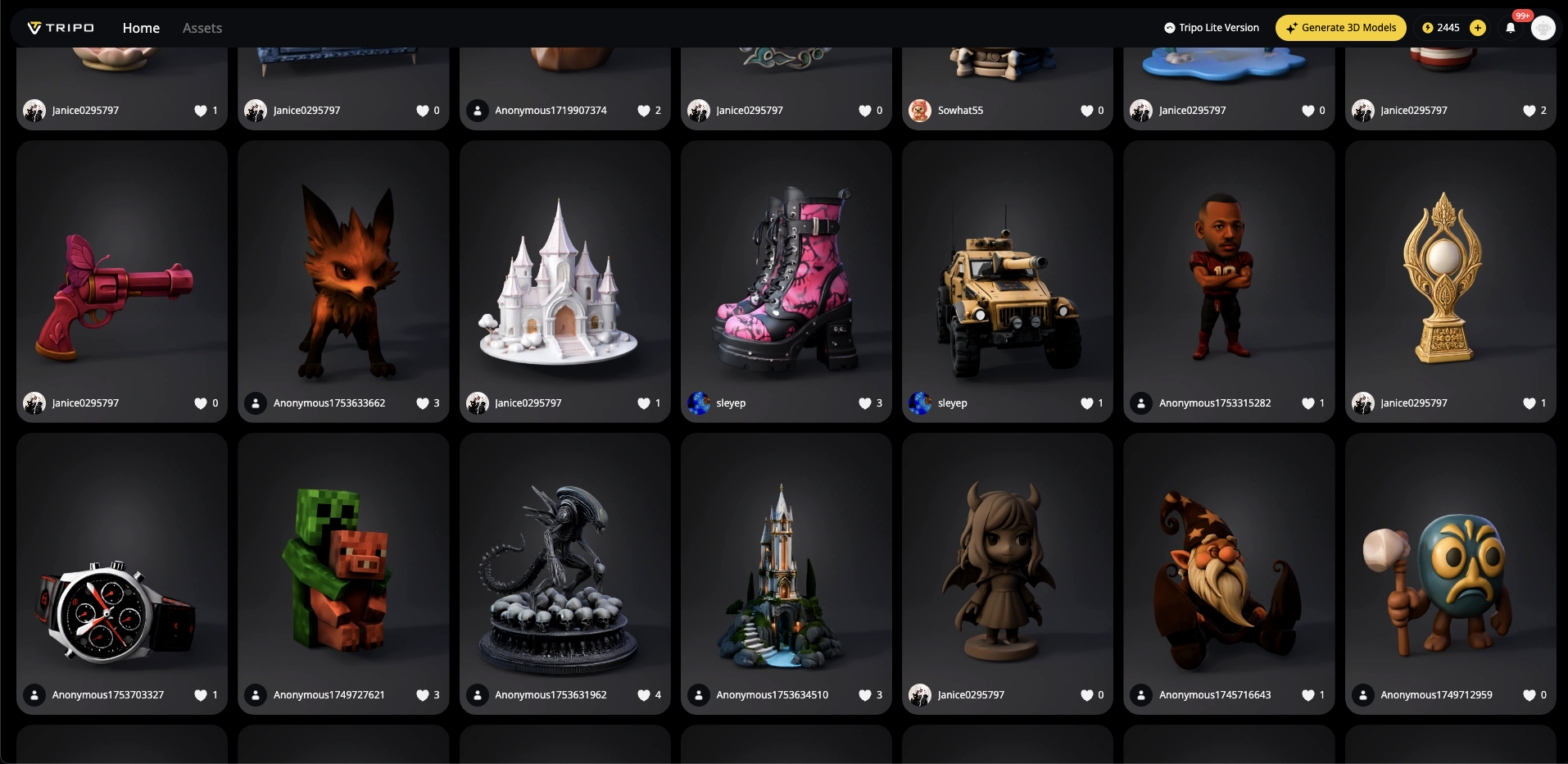
Roblox的传统3D建模需要数小时——草图绘制、建模、纹理、优化。使用 Tripo AI,你可以将此过程压缩到几分钟:
- 8秒生成:从想法到3D模型
- Tripo Studio编辑:专业的工具,无需学习曲线
- Algorithm 2.5品质:模型媲美手工制作的资产
- 内置优化:专为游戏引擎设计的导出设置
超过200万创作者已经使用Tripo来加速他们的工作流程。结合正确的导出知识,你将势不可挡。
结论:比例掌握已解锁
将 AI 3D模型导出到Roblox 并获得完美比例并非高深莫测——这关乎了解正确的设置并遵循行之有效的工作流程。通过结合 Tripo AI 闪电般的生成速度和适当的导出技术,你将从为比例问题挣扎的业余爱好者转变为自信的创作者。
请记住:FBX单位比例是你的最佳帮手,10,000个三角形是你的限制,使用参考对象进行测试可以节省数小时的挫败感。无论你是要构建下一个Roblox轰动作品还是仅仅进行实验,这些技术都能确保你的模型准备就绪。
准备好彻底改变你的Roblox开发了吗?立即尝试Tripo Studio,加入数百万创作者的行列,他们已经发现了从想象到游戏内资产的最快路径。你完美比例的Roblox世界正在等待——你将首先构建什么?
你可能也喜欢:更多关于图片转3D模型的信息
Advancing 3D generation to new heights
moving at the speed of creativity, achieving the depths of imagination.